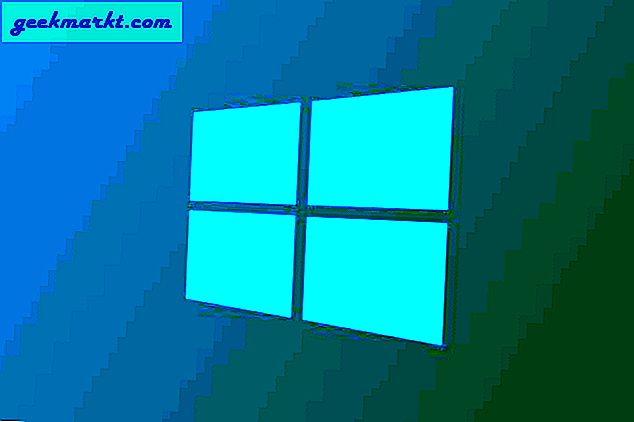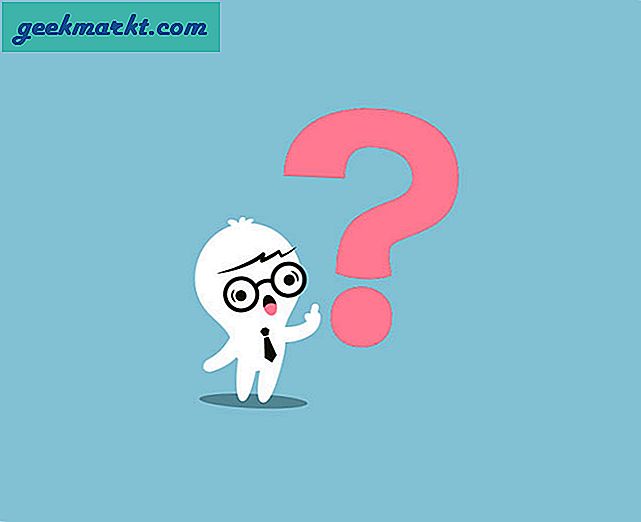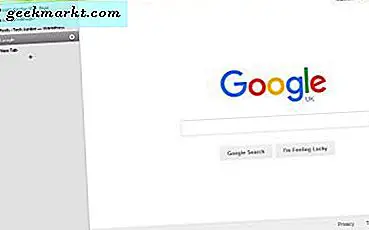Slack น่าจะเป็นเครื่องมือสื่อสารและการทำงานร่วมกันของทีมที่ได้รับความนิยมมากที่สุดในตลาดตอนนี้ แต่ทั้งหมดนี้อาจเปลี่ยนแปลงได้เมื่อเปิดตัว Teams by Microsoft Slack มีข้อได้เปรียบของผู้เสนอญัตติรายแรกที่นี่และฐานผู้ใช้จำนวนมากภายใต้เข็มขัด ตั้งแต่ SMB ไปจนถึง MNCs Slack ถูกใช้และเป็นที่ชื่นชอบของทุกคน ในความเป็นจริงที่ TechWiser เราใช้ Slack ตลอดเวลา Slack มีมูลค่ากว่า 7.1 พันล้านดอลลาร์ในตอนนี้และมีอยู่ช่วงหนึ่งมีข่าวลือว่า Microsoft กำลังพิจารณาซื้อก่อนที่พวกเขาจะตัดสินใจสร้างแอพของตัวเอง - Teams
แล้วคุณจะเข้าสู่ตลาดและสร้างชื่อและสถานที่สำหรับตัวคุณเองที่ครองอยู่แล้วได้อย่างไร? รบกวนผู้ก่อกวนอย่างไร? Microsoft ดูเหมือนจะมีคำตอบ พวกเขานำเสนอคุณสมบัติเพิ่มเติมในแผนฟรีเพื่อดึงดูดผู้ใช้ใหม่โดยหวังว่าพวกเขาจะเลือกอัปเกรดแทนที่จะเปลี่ยนฐานในภายหลัง
มาดูกันว่า Slack และ Teams นำเสนออะไรบ้างมีความคล้ายคลึงกันอย่างไรและแตกต่างกันอย่างไรและอันไหนเหมาะกับคุณมากกว่ากันนั่นคือผู้ใช้ปลายทาง
ยังอ่าน: วิธีส่งข้อความทำลายตัวเองบน Slack
Slack กับ Teams
1. ส่วนต่อประสานผู้ใช้และประสบการณ์
Slack มี UI ที่สะอาดซึ่งง่ายต่อการนำทางและเคลื่อนย้ายไปมา การแชทส่วนตัวและทีมทั้งหมดได้รับการจัดระเบียบอย่างเป็นระเบียบในแถบด้านข้าง เมื่อคุณเลือกคนที่ต้องการสื่อสารด้วยแล้วคุณสามารถทำได้จากหน้าต่างหลัก มากกว่าหนึ่งบัญชีหย่อน? คุณสามารถเปลี่ยนจากไอคอนเมนูได้อย่างง่ายดาย มีแถบค้นหาที่ใช้งานง่ายอยู่ด้านบนและคุณสามารถทำงานกับแอปของบุคคลที่สามได้โดยคลิกที่ไอคอน "+" ใกล้แถบข้อความ ถ้าคุณเป็นคนใหม่คุณจะรู้สึกเหมือนอยู่บ้าน

ทีมได้นำเค้าโครงที่ทดลองและทดสอบมาใช้กับแชนเนลและสมาชิกในทีมที่ปรากฏในแถบด้านข้างและการสนทนาในหน้าต่างหลัก แถบค้นหาที่ด้านบนและทางลัดที่ใช้งานง่ายเช่นแชทไฟล์และความช่วยเหลือทางด้านซ้ายสุด

Slack นำเสนอธีมมากมายที่คุณสามารถเลือกได้ แต่ Teams มีเพียงสามตัวเลือกเท่านั้น หนึ่งคือค่าเริ่มต้นและอีกสองรายการเป็นสีเข้มและคอนทราสต์ ข้อสุดท้ายเหมาะสำหรับผู้ที่มีปัญหาด้านการมองเห็นมากกว่า
มีแท็บเพิ่มเติมบางส่วนเช่น Wiki ภายใต้กิจกรรมและไฟล์ในแถบด้านข้าง เราจะพูดถึงตัวเลือกเหล่านี้ในภายหลัง แต่สำหรับตอนนี้ Teams มีรูปแบบการทำงานที่เท่าเทียมกันและได้รับการออกแบบมาอย่างดีซึ่งมอบประสบการณ์ที่ดี
2. ทีมช่องการสนทนา
นี่คือจุดที่การดำเนินการส่วนใหญ่เกิดขึ้น ที่ที่คุณสื่อสารความคิดและหารือเกี่ยวกับกำหนดเวลา
ทั้ง Slack และ Teams ช่วยให้คุณสามารถสร้างทีมที่คุณสร้างแชแนลสำหรับหัวข้อหรือพื้นที่ที่น่าสนใจหรือผลิตภัณฑ์ต่างๆ จากนั้นคุณจะเพิ่มสมาชิกในทีมนี้ซึ่งสามารถแชทโดยตรงแบบตัวต่อตัวหรือแชร์ข้อมูลในแชนเนลที่ทำหน้าที่เป็นกลุ่ม
ทั้ง slack และ Teams จัดการการค้นหาทั่วโลกในทำนองเดียวกัน แต่คำสั่งทำงานต่างกัน ใน Slack คุณสามารถใช้คำสั่งในข้อความการสนทนาขณะอยู่ใน Teams คุณสามารถใช้คำสั่งในแถบค้นหา

สิ่งนี้มีความสำคัญเนื่องจากในการใช้คำสั่งใน Slack คุณต้องไปที่ช่อง Slackbot ในขณะที่ใน Teams คุณสามารถใช้คำสั่งได้ทุกที่เนื่องจากแถบค้นหามีอยู่ในทุกหน้าจอ

ในการจัดรูปแบบข้อความใน Slack คุณจะต้องใช้แป้นพิมพ์ลัดหรือรู้ขั้นตอนการจัดรูปแบบง่ายๆ ตัวอย่างเช่นเลือกข้อความแล้วกด Ctrl + B หรือแทรก * ที่จุดเริ่มต้นและจุดสิ้นสุดของคำ

Teams นำเสนอโปรแกรมแก้ไขแบบ WYSIWYG ซึ่งทำให้มันง่ายสำหรับผู้ใช้ที่ไม่ค่อยเข้าใจคอมพิวเตอร์ นอกจากนี้ยังมีตัวเลือกการจัดรูปแบบเพิ่มเติมเช่นขนาดตัวอักษรและสีตารางและตัวเลือกพาราที่ขาดหายไปใน Slack

คุณสามารถแชร์ไฟล์ได้ทั้งใน Slack และ Teams และสามารถเข้าถึงได้ง่าย คุณสามารถเข้าถึงได้จากเมนูใน Slack ขณะที่อยู่ใน Teams มีแท็บแยกต่างหากชื่อไฟล์ซึ่งทำให้เข้าถึงได้ง่ายและรวดเร็ว

ใน Teams ทุกช่องจะมีรหัสอีเมลที่ไม่ซ้ำกันซึ่งสะดวกมาก ขณะนี้คุณสามารถส่งต่ออีเมลโดยตรงไปยังช่องเพื่อให้สมาชิกเห็น วิธีนี้ช่วยประหยัดเวลาได้มากเนื่องจากอีเมลยังคงมีความเกี่ยวข้องและมีการใช้งานมาก
จนถึงตอนนี้ Teams ได้รับการออกแบบมาดีกว่า Slack Microsoft ยอมรับข้อบกพร่องบางประการของ Slack และรวมไว้ในกระบวนการออกแบบ ไฟล์และคำสั่งสามารถเข้าถึงได้มากขึ้นและตัวแก้ไข WYSIWYG เป็นคุณสมบัติที่น่ายินดี
3. การรวมแอพและบอท
นี่เป็นปัจจัยสำคัญและเป็นปัจจัยสำคัญในการตัดสินใจว่าคุณจะเลือก Slack หรือ Teams Slack ทำงานร่วมกับแอปการจัดการโครงการหลัก ๆ เช่น Asana ไซต์ที่เก็บข้อมูลบนคลาวด์เช่น Drive และ Dropbox และอื่น ๆ API ได้รับการออกแบบมาเพื่อปรับขนาดและมีรายการแอปที่รองรับมากมายซึ่งคุณสามารถค้นหาได้จากที่นี่ การผสานรวมเหล่านี้เป็นสิ่งที่ทำให้ Slack มีประโยชน์อย่างมาก
เมื่อ Teams เปิดตัวครั้งแรกมีตัวเลือกที่ จำกัด ทุกคนรู้ว่าจะรองรับ Office 365 ตามค่าเริ่มต้น แต่แอปอื่น ๆ ล่ะ? ในไม่ช้าการผสานรวมของบุคคลที่สามตามมาและตอนนี้มีมากกว่า 180 รายการซึ่งยังน้อยกว่า Slack แต่ตรงไปตรงมาค่อนข้างมาก ตัวเลือกยอดนิยมส่วนใหญ่ที่ฉันกล่าวถึงข้างต้นมี

ทั้ง Slack และ Teams ยังรองรับ Zapier ซึ่งทำงานร่วมกับแอพอื่น ๆ อีกมากมาย
ในทำนองเดียวกัน Slack มีไดเร็กทอรีของบอทที่คุณสามารถเพิ่มลงในแชนเนลซึ่งจะนำภาระออกจากไหล่ของคุณ คุณสามารถพึ่งพาบอทเหล่านี้เพื่อทำงานบางอย่างเมื่อตรงตามเงื่อนไขบางอย่าง ในทำนองเดียวกัน Teams มาพร้อมกับชุดบอทของตัวเองที่คุณสามารถปรับใช้เพื่อดูแลการสนทนาและพนักงานได้
ยังอ่าน: แอพ Slack ที่ดีที่สุดที่จะทำให้การสื่อสารของคุณมีประสิทธิภาพ
ทีมเป็นผู้นำที่นี่ ดูสิ Slack มาพร้อมกับบ็อตเริ่มต้นชื่อ Slackbot ที่จะตอบคำถามให้คุณ เช่นเดียวกับสิ่งที่คุณสามารถทำได้และวิธีการใช้งานและอื่น ๆ คุณสามารถใช้เพื่อส่งคำสั่งได้เช่นกัน ทีมมีบอทสองตัวแยกกัน ตัวแรกคือ T-Bot ซึ่งทำงานเหมือนกับ Slackbot Microsoft เสนอสองวิธีในการใช้ T-Bot คุณสามารถสนทนากับมันอีกครั้งเช่น Slackbot หรือคุณสามารถไปที่อินเทอร์เฟซการค้นหาและค้นพบตามปกติซึ่งจะทำงานเหมือน Cortana คิดว่าเป็นการปรับปรุง UI

อันที่สองคือ WhoBot ดูภาพหน้าจอด้านบน สิ่งนี้มีไว้สำหรับการทำงานกับพนักงานซึ่งเป็นเส้นชีวิตขององค์กรของคุณ การใช้ WhoBot คุณสามารถดึงข้อมูลประเภทต่างๆเกี่ยวกับพนักงานเช่นแผนกแพ็คเกจบทบาทลำดับชั้นใน บริษัท และอื่น ๆ สิ่งนี้มีประโยชน์มากสำหรับการบริหารคน
หากคุณมีนักพัฒนาอยู่ในบ้าน Slack และ Teams มีบทช่วยสอนที่คุณสามารถใช้เพื่อสร้างบอทของคุณเอง อย่างนั้นเหรอ?
4. คุณสมบัติอื่น ๆ
Teams มีฟีเจอร์เจ๋ง ๆ มากมายที่ซ่อนตัวอยู่ในสายตา ตัวอย่างเช่นเมื่อคุณเริ่มแฮงเอาท์วิดีโอมีตัวเลือกในการเบลอพื้นหลัง คุณอาจต้องการเบลอเพื่อรักษาความเป็นส่วนตัวหรือขจัดสิ่งรบกวน Memes นั้นยอดเยี่ยมและแอพทั้งสองรองรับ แต่ด้วย Teams คุณยังสามารถสร้างมส์ของคุณเองได้
เมื่อพูดถึงความเป็นส่วนตัวทั้ง Slack และ Team เป็นไปตาม GDPR
Teams มี UI ที่ใช้งานได้จริงซึ่งแตกต่างจาก Slack ในรูปแบบเล็ก ๆ แต่มีประโยชน์ ยกตัวอย่างเช่น คุณสามารถสร้างแท็บสำหรับบันทึกย่อที่คุณสามารถจดสิ่งสำคัญที่คุณไม่สามารถลืมได้ แท็บสามารถเป็นอะไรก็ได้ สามารถใช้เพื่อแสดงเนื้อหาและข้อมูลที่หลากหลายจากเว็บหรือแอปที่ผู้ใช้สามารถโต้ตอบและทำงานได้โดยตรงในพื้นที่ของตนเอง นี่คือแท็บที่มีงานนำเสนอ PowerPoint

โดยค่าเริ่มต้น Teams จะมีแท็บ Wiki ที่เราเห็นก่อนหน้านี้ในภาพหน้าจอ นี่คือพลัง คุณสามารถใช้เพื่อเขียนคำถามที่พบบ่อยหรือแนวทางเพื่อให้ผู้ใช้ปฏิบัติตามและปฏิบัติตาม วิธีนี้สามารถลดการสนทนากลับไปกลับมาที่ไม่จำเป็นกับพนักงานที่ต้องการความช่วยเหลือในเรื่องเล็กน้อย
ยังอ่าน: 22 Slack Slash คำสั่งสำหรับผู้ใช้ระดับสูง
5. แพลตฟอร์มและราคา
Slack ให้บริการฟรีสำหรับข้อความที่ค้นหาได้มากถึง 10,000 ข้อความพร้อมการผสานรวม 10 แอพที่อนุญาตสำหรับทีม คุณสามารถโทรด้วยเสียงและวิดีโอได้ แต่จะมีเพียงตัวต่อตัวเท่านั้น พื้นที่คลาวด์ถูก จำกัด ไว้ที่ 5GB Teams ยังมีเวอร์ชันฟรี แต่มีมากกว่านั้น คุณไม่สามารถเพิ่มคนในทีมได้มากกว่า 300 คน หากคุณปฏิบัติตามกฎนั้นคุณจะได้รับข้อความที่ค้นหาได้ไม่ จำกัด ไม่ จำกัด การรวมแอพพื้นที่เก็บข้อมูลบนคลาวด์ 10GB จำกัด ไว้ที่ 2GB ต่อผู้ใช้และการโทรด้วยเสียงและวิดีโอแบบกลุ่ม
แผนมาตรฐานของ Slack จะมีค่าใช้จ่าย $ 8 ต่อผู้ใช้ต่อเดือนและลบข้อ จำกัด ของแอปและข้อความ ตอนนี้คุณสามารถโทรเป็นกลุ่มด้วยการแชร์หน้าจอ แผนบวกจะเสียค่าใช้จ่าย $ 15 ต่อผู้ใช้ต่อเดือนและให้การควบคุมของผู้ดูแลระบบและ SSO มากขึ้น
Teams เวอร์ชันฟรีไม่ได้เชื่อมต่อกับ Office 365 หากคุณต้องการมากกว่านั้นคุณจะต้องสมัครใช้งานแผน Office 365 ซึ่งไม่เพียง แต่ให้คุณเข้าถึง Teams และแอปอื่น ๆ ทั้งหมดที่ Microsoft ได้พัฒนาขึ้นในช่วงหลายปีที่ผ่านมา แผน Office 365 Business เริ่มต้นที่ $ 6 ต่อผู้ใช้ต่อเดือนและแผน Enterprise เริ่มต้นที่ $ 8 หากคุณจ่าย $ 10 ต่อผู้ใช้ต่อเดือนในแผนธุรกิจคุณจะได้รับแอปเดสก์ท็อปสำหรับแอป Office 365 ทั้งหมดไม่ใช่เฉพาะทีม
ทั้ง Teams และ Slack พร้อมใช้งานบน Android, iOS, Windows, macOS และเว็บ อย่างไรก็ตาม Slack ยังพร้อมใช้งานสำหรับ Linux แต่ Team ยังไม่ได้อยู่ในขณะนี้
Slack vs. Teams: ตารางเปรียบเทียบ
| หย่อน | ทีม | |
| ข้อความโดยตรง | ใช่ | ใช่ |
| ข้อความที่ค้นหาได้ | ฟรีสูงสุด 10,000 | ไม่ จำกัด |
| แชทเป็นกลุ่ม | ใช่ | ใช่ |
| การโทรวิดีโอ / เสียง | ฟรี | ฟรี |
| การสนทนาทางวิดีโอแบบกลุ่ม | จ่าย | ฟรี |
| แอป | ฟรีสูงสุด 10 แอพ | ไม่ จำกัด |
| การจัดเก็บเมฆ | 5GB | 10GB |
| แพลตฟอร์ม | Android, iOS, Windows, macOS, Linux และเว็บ | Android, iOS, Windows, macOS และเว็บ |
| ราคา | ฟรี $ 8 / เดือน / ผู้ใช้ | ฟรี $ 6 / เดือน / ผู้ใช้ |
คำปิด: Microsoft ชนะ
Microsoft ได้รับความเป็นผู้นำไม่เพียง แต่ในแง่ของจำนวนลูกค้าที่มีอยู่ภายใต้สายรัดเท่านั้น แต่ยังรวมถึงคุณสมบัติอีกด้วย แผนฟรีของ Teams มีให้มากขึ้นและเมื่อคุณดูราคาแล้ว Slack ไม่เพียง แต่แพงกว่า แต่ Teams ยังมีข้อได้เปรียบเพิ่มเติมจากการเป็นผลิตภัณฑ์ Office 365 ซึ่งนำโฮสต์ของแอปอื่น ๆ มาใช้ในการจัดการงาน
ถ้า บริษัท ของคุณใช้ Microsoft Office Teams เป็นทางเลือกที่ดีกว่า ในทางกลับกัน Slack มีการผสานรวมที่มากกว่าและเหมาะสมกว่าหากใช้ Google เอกสารเป็นจำนวนมาก